Windows11键盘无反应怎么解决?Windows11恢复失灵键盘按键方法介绍
如何修复Windows 11中失效的键盘?部分用户反映,在升级至Windows 11系统后,遇到了键盘无法正常输入的情况,即使重新连接键盘也无效。以下是一些可能有用的解决方案:

1.在控制面板中打开鼠标键选项
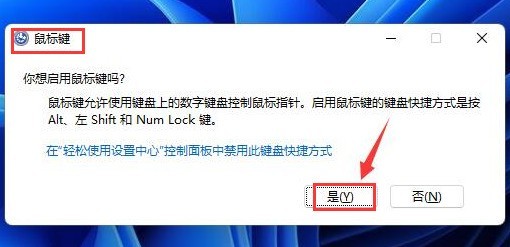
2.在开始菜单的搜索栏中输入osk,打开屏幕键盘窗口

3.点击屏幕键盘中的选项按钮
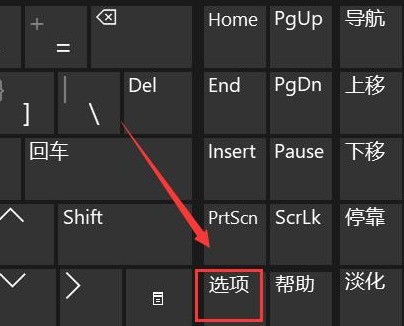
4.勾选打开数学小键盘按钮
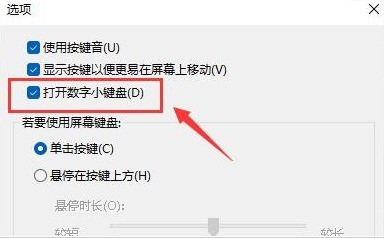
5.最后点击小键盘右下角的NumLock按键即可
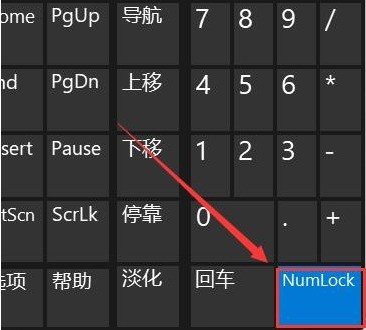
以上这篇文章就是Windows11恢复失灵键盘按键方法介绍,更多精彩教程请关注ZOL下载!
文章标题:Windows11键盘无反应怎么解决?Windows11恢复失灵键盘按键方法介绍
文章链接://www.hpwebtech.com/jiqiao/100858.html
为给用户提供更多有价值信息,ZOL下载站整理发布,如果有侵权请联系删除,转载请保留出处。
相关软件推荐
其他类似技巧
- 2024-02-21 13:34:13win11怎么设置暗黑模式?win11设置暗黑模式教程
- 2024-02-21 13:33:04win11系统如何删除登录密码?win11系统删除登录密码方法
- 2024-02-21 13:33:04win11怎样把图标移动到左边?win11把图标移动到左边教程
- 2024-02-21 13:33:04没有tpm怎么升级win11?没有tpm升级win11方法
- 2024-02-20 14:25:26Windows11如何查看隐秘项目?Windows11隐秘项目查看教程
- 2024-02-19 14:47:41win11右键无刷新怎么办?win11右键无刷新的解决办法
- 2024-02-19 14:47:41win11登录的账户如何自动登录?win11登录的账户自动登录方法
- 2024-02-19 14:47:41win11任务栏怎么变透明?win11任务栏变成透明的操作方法
- 2024-02-19 14:47:41win11任务栏图标重叠怎么办?win11任务栏图标重叠解决办法
- 2024-02-19 14:47:40笔记本电脑怎么升级win11?笔记本电脑升级win11的操作步骤
Win11右键设置小工具 v1.0软件简介
Windows11电脑操作系统做为微软公司全新的系统版本,对比以前的Windows10有着越多的作用,菜单网页页面也各有不同,有一些小伙伴表明用惯了win10菜单看win11十分不习惯,大伙儿可以根据我提供的这一款Win11右键设定小工具来达到修复的实际操作,将win11的菜单解决为旧版的样式,十分简易。手... 详细介绍»









